Odpovědi ve Viva: Začínáme
Odpovědi v aplikaci Viva pomáhají zaměstnancům získat odpovědi na otázky, spojit se s odborníky na danou problematiku a zlepšit jejich celkové učení.
Poznámka: Odpovědi v aplikaci Viva vyžadují plán služby Viva Engage Knowledge Service, který je součástí Microsoft Viva Suite a Viva Employee Communications and Communities. Pokud nemáte přiřazený plán služby Knowledge Service Viva Engage, máte stále přístup k odpovědím. Další informace najdete v tématu Začínáme na kartě Komunita v tomto článku.
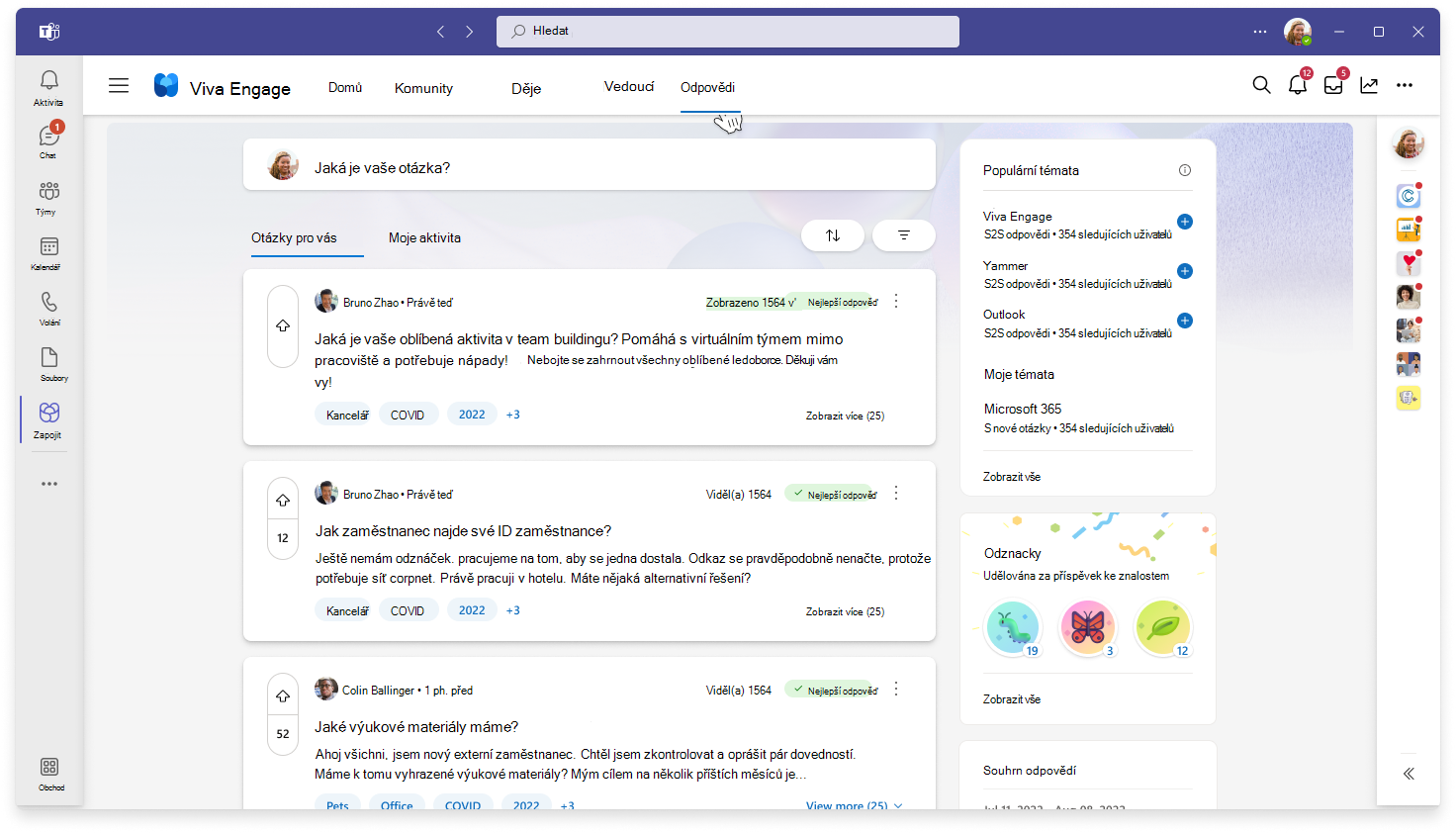
-
V aplikaci Viva Engage Teams vyberte kartu Odpovědi a přejděte na domovskou stránku Odpovědí.
-
Prozkoumejte informační kanály Odpovědi výběrem jednotlivých karet:
Otázky pro vás jsou přizpůsobený informační kanál otázek, na které můžete odpovědět nebo si je chcete přečíst. Tento informační kanál je informován několika individuálními a systémových signálů, včetně sledovaných témat a populárních témat.
Moje aktivita je informační kanál, který vám pomůže udržet si přehled o dotazech, které jste položili, s nimiž jste komunikovali nebo se na ně řídili. Pokud chcete tento informační kanál seřadit a filtrovat, můžete vybrat Vše, Nepřečtené nebo Položené otázky.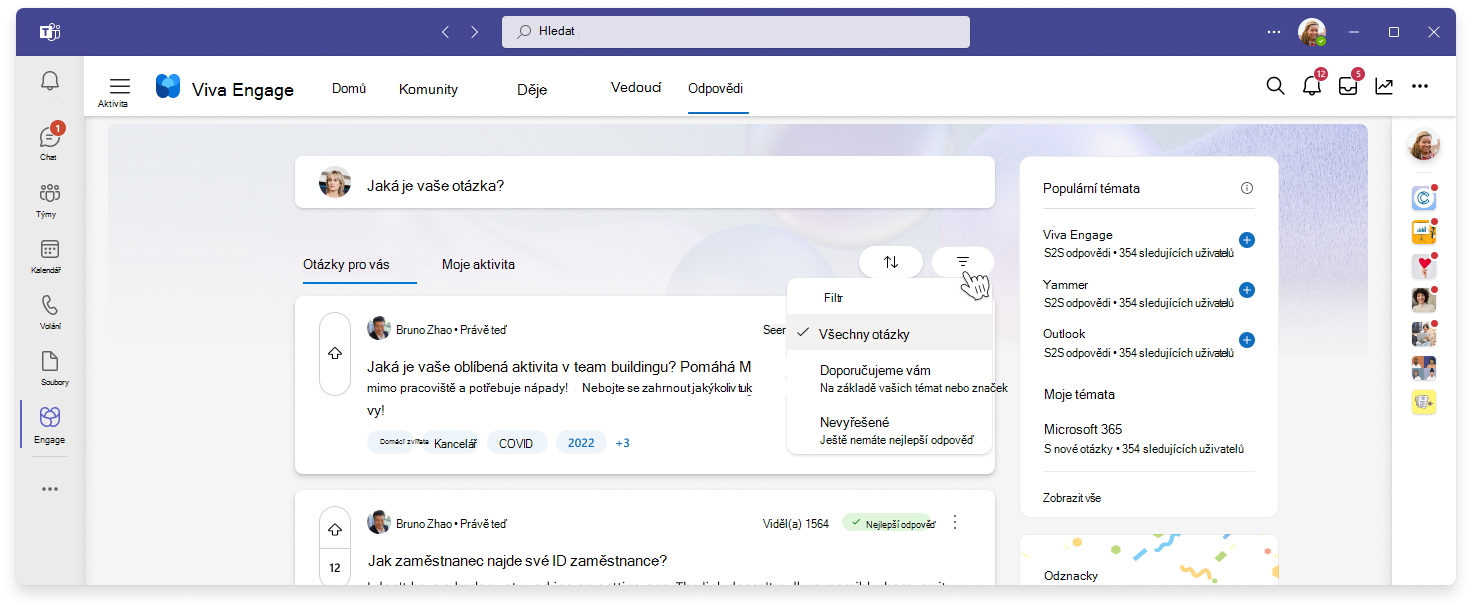
-
U obou informačních kanálů pomocí tlačítek upřesněte výsledky:
-
Pokud chcete dohnat nedávné aktivity, pomocí tlačítka řazení přeuspořádejte pořadí podle aktuálnosti nebo upency a pak vyberte Všechny otázky. V tomto zobrazení můžete informační kanál dále seřadit.
-
Pokud chcete najít otázky, které vás zajímají, vyberte filtr šipek a vytáhněte doporučené nebo nevyřešené otázky.
Všichni uživatelé (včetně uživatelů, kteří nejsou přiřazeni Viva Engage plánu služby Knowledge Service) mají přístup k odpovědím v rámci svých komunit a mohou klást otázky nebo reagovat na otázky, které ostatní zveřejnili ve své komunitě.
-
V aplikaci Viva Engage Teams vyberte kartu Komunita.
-
Přejděte do komunity, do které patříte.
-
Výběrem karty Konverzace zobrazíte prostředí Odpovědi pro vaši komunitu.
-
Pomocí ikon v dolní části můžete položit otázku nebo reagovat na příspěvek, odpovědět na něj nebo hlasovat.
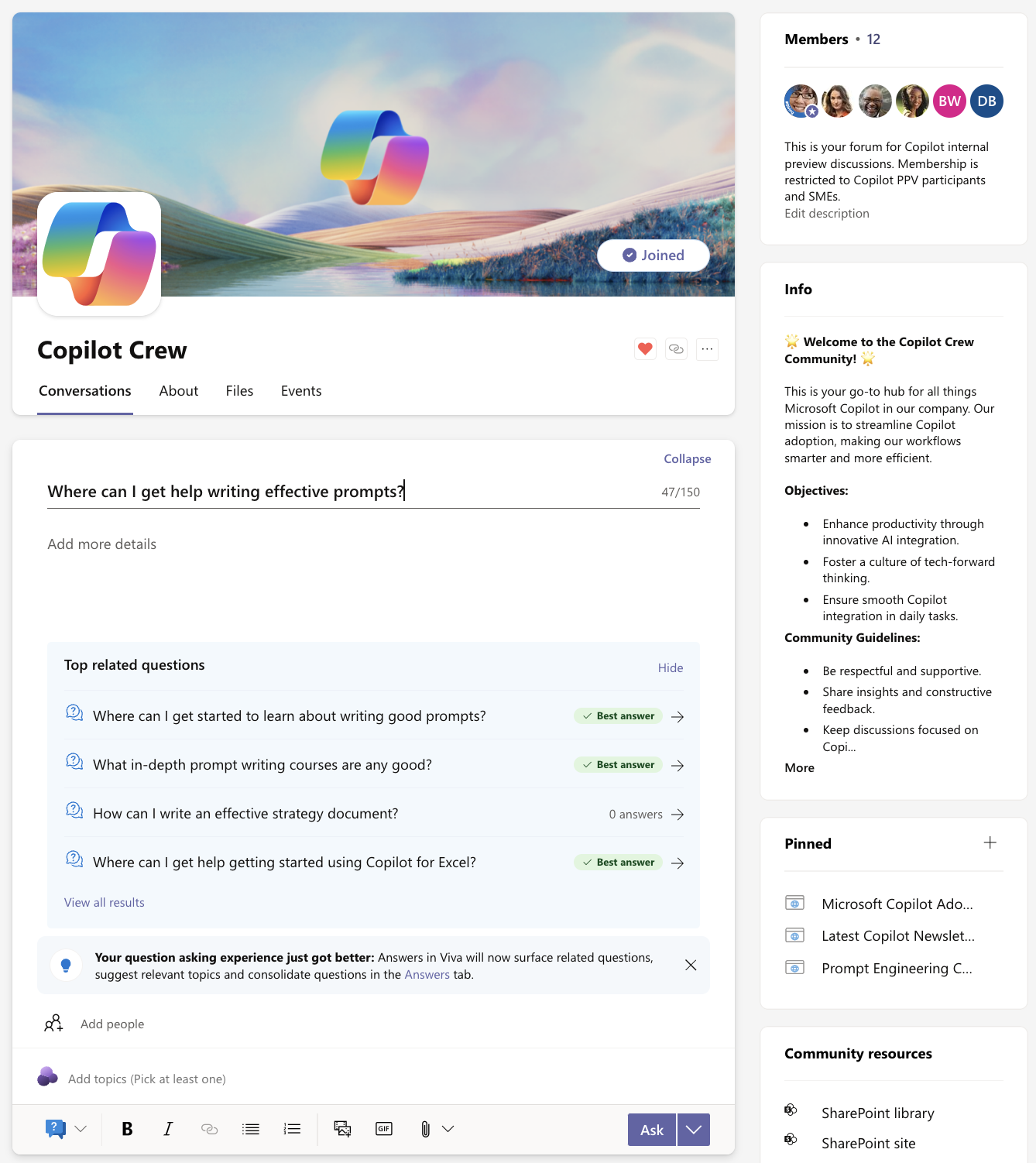
Pokud chcete najít obsah související s odpověďmi v Viva Engage, použijte panel hledání v horní navigační nabídce.

Po zadání hledaných termínů vrátí funkce Answers výsledky v pořadí podle relevance. Výběrem názvu otázky nebo tlačítka Zobrazit v plném rozsahu zobrazte metadata (počet odpovědí a zobrazení, autor a nejlepší odpověď).
Tip: Přejděte na domovskou stránku Microsoftu 365 a vyhledejte obsah odpovědí na všech plochách Microsoftu, včetně SharePointu a BingatWork.com. Vyberte kartu Vše a pak zadejte do vyhledávacího panelu v horní navigační nabídce.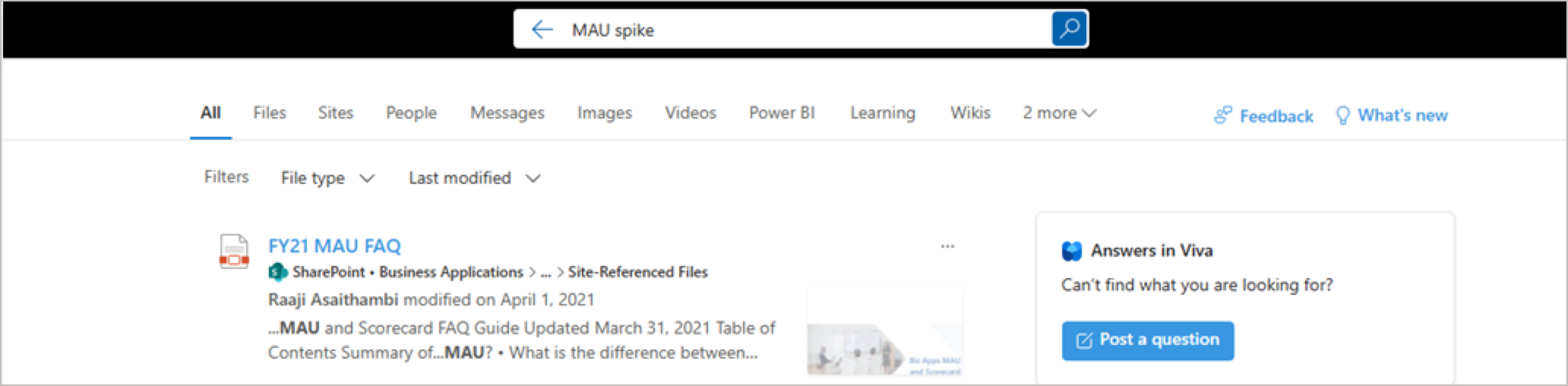
-
V horní části domovské stránky Odpovědi zadejte otázku do pole Jaká je vaše otázka?. Při psaní se pod otázkou zobrazí existující podobné nebo související otázky .
-
Výběrem otázky zobrazíte další podrobnosti.
-
Pokud chcete přejít na všechny výsledky hledání, vyberte Zobrazit všechny výsledky.
-
Pokud se chcete vrátit k probíhající otázce, vyberte Zpět nebo vpravo vyberte odkaz Publikovat jako otázku .
Až budete připravení položit otázku, podívejte se na článek Odpovědi v článku Viva: Položte otázku.
Další informace
Odpovědi v aplikaci Viva: Položte otázku
Odpovědi ve Viva: Příjem oznámení










